Mit MARMIND® können Sie für alle Objekte auch Content oder „Assets“ hochladen. Wählen Sie hierfür den Bereich „Assets“ in der Navigationsleiste aus (1).
Eine Vielfalt an Gliederungsfunktionen gewährleistet die übersichtliche Darstellung des Asset-Datenpools bzw. das Auffinden von benötigten Assets.
- Nutzen Sie die zahlreichen Filterfunktionen (2): Dateiendung (jpg, png etc.); Dimension / Dateiformat; Schlagwort; Gehört zu (Auswahl des Objektbereiches); Status (Entwurf, in Bearbeitung, Genehmigt, etc.); Workflow; Workflow Schritte; Archiv, Sprache, Publizierbar ab, Ersteller, Letzter Bearbeiter.
- Oder Gruppieren Sie Ihre Assets (3): Kategorie, Status, Gehört zu, Datum Assetänderung.
- Auch hier steht Ihnen eine Suchfunktion (4) zur Verfügung um konkrete Assets schnell zu finden.
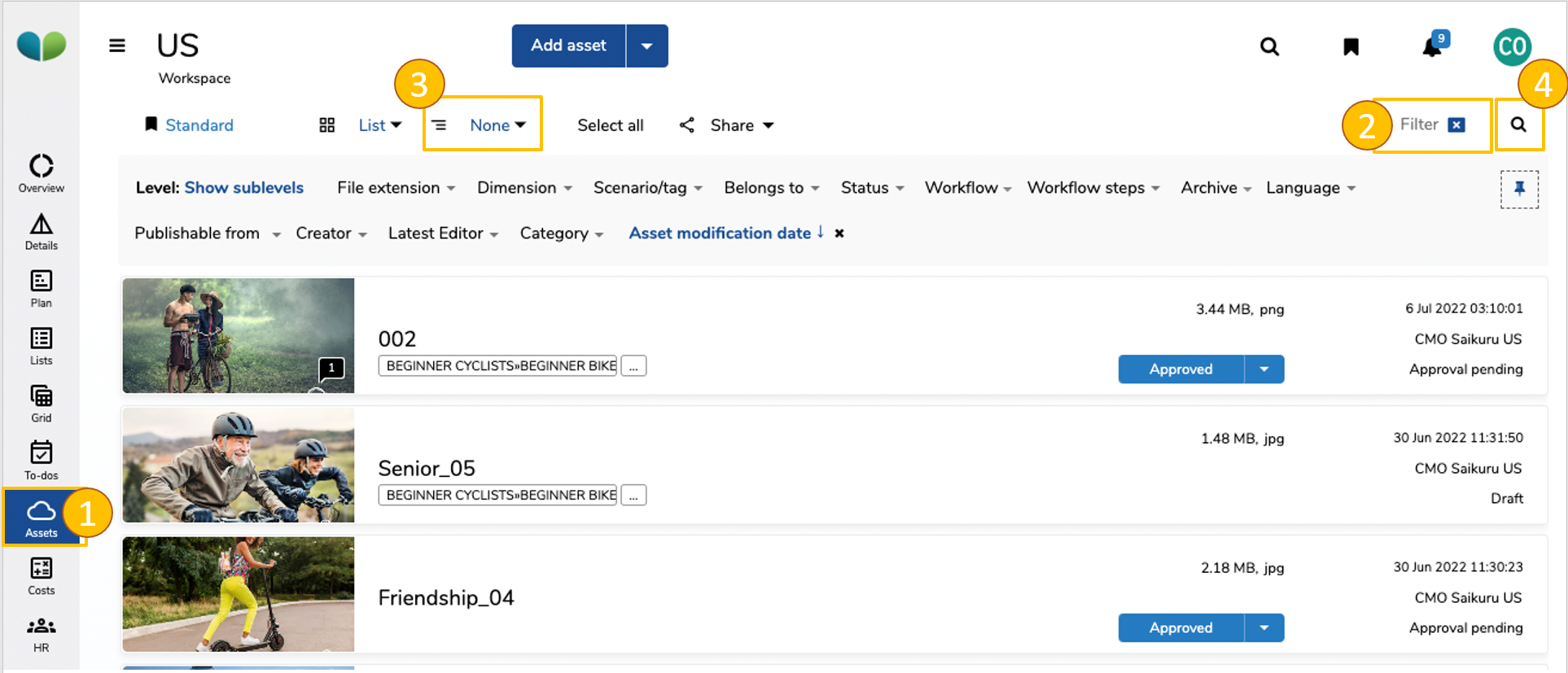
Durch Klick auf „Asset hinzufügen“ können Sie eine gewünschte Datei im zuvor gewählten Objekt-Kontext hochladen. Ein Popup öffnet sich und Sie können auswählen, wie das Asset in den gewählten Objektbereich hinzugefügt werden soll.
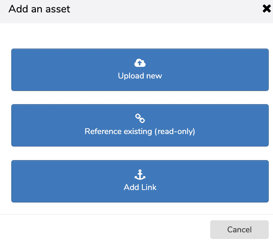
Es stehen drei Auswahlmöglichkeiten zur Verfügung, um Assets hinzuzufügen. Diese werden Folgenden beschrieben.
- Neues hochladen: Per Windows-Standard-Dialog für den Fileupload vom Computer des Benutzers oder via drag & drop.
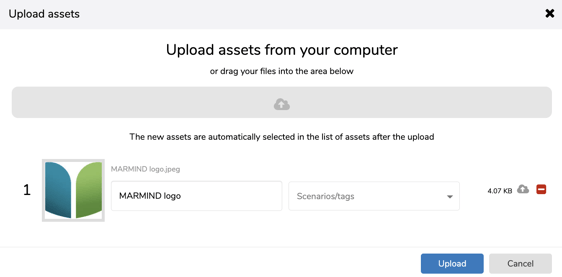
- Mit der Bulk-Funktion können Sie auch mehrere Assets gleichzeitig auswählen und hochlanden (sowohl via Windos-Explorer als auch mit Drag&Drop).
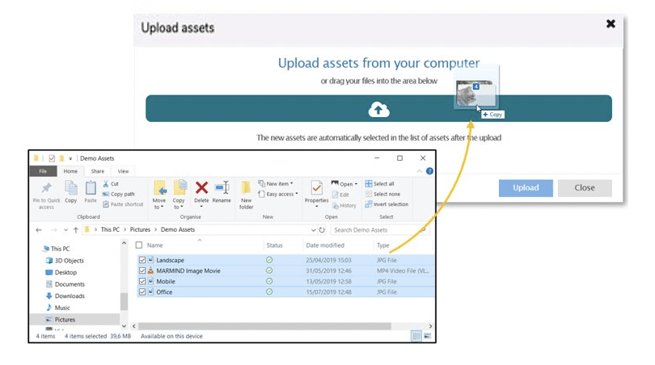
- Bestehendes auswählen: Legt eine Verknüpfung zu einem Asset an, das bereits in MARMIND® hochgeladen wurde.
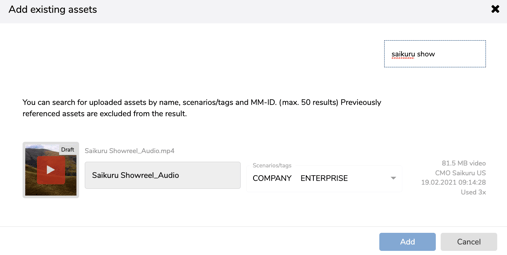
- Verknüpfung hinzufügen: Hier können Sie einen Hyperlink zu einem online gespeicherten Asset angeben.
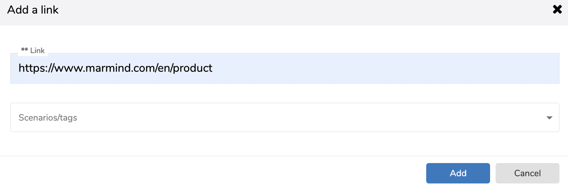
Die Asset-Details werden über Klick auf das jeweilige Asset geöffnet (1).
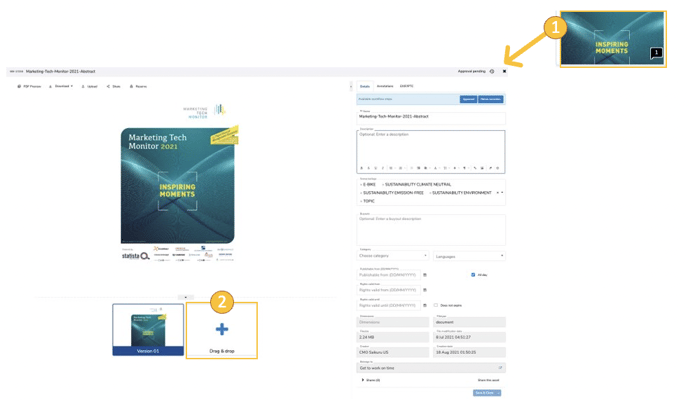
Eine neue/bearbeitete Asset-Version können Sie in den Asset-Details über das „+“-Symbol hinzufügen (2). Somit stellen Sie sicher, dass immer die letztgültige und aktuelle Version verfügbar ist
.
